Lernen Sie Ihren 2018er Sony Android TV kennen
Die 2018 Bravia-Fernseher von Sony gehören zu den besten, die Sie in der Smart-TV-Kategorie kaufen können, mit hervorragender Bildqualität und Googles Android TV, das alle möglichen Apps, Dienste und Funktionen bietet. Ausgestattet mit der Android TV-Plattform von Google bietet die Bravia-Produktreihe 2018 von Sony einige der intelligentesten Funktionen, die je auf Fernsehern zu sehen waren, von einer riesigen Auswahl an Apps bis hin zu intelligenter Sprachinteraktion über Google Assistant.

Aber es hat auch einige der seltsamsten Macken, die wir auf jeder Smart-TV-Plattform gesehen haben – zum Glück in neueren Modellen behoben – und Benutzerforen und Kundenrezensionen im Internet sind mit Benutzern gefüllt, die nicht herausfinden können, wie man abschaltet irritierende Extras oder greifen Sie auf das zu, was grundlegende Funktionen sein sollten. Wir haben versucht, einige der häufigsten Probleme zu finden und sie hier anzugehen, und bieten Ihnen Hilfe bei allem, vom Aufräumen Ihres Startbildschirms bis hin zum reibungslosen Zusammenspiel Ihres Fernsehers mit Ihrer schicken 4K-fähigen Spielekonsole.
So richten Sie Ihren neuen Fernseher von Sony ein
Die Einrichtung Ihres neuen Sony-Fernsehers ist nicht schwierig. Tatsächlich beginnt es in dem Moment, in dem Sie den Fernseher zum ersten Mal einschalten. Auch wenn die Version von Android TV von Sony Sie durch den Einrichtungsprozess führt, ist es trotzdem hilfreich, im Voraus zu wissen, worauf Sie sich einlassen, bevor Sie kopfüber loslegen.
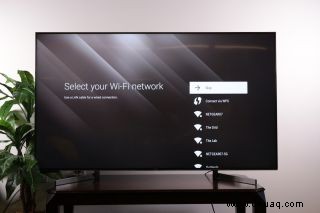
1. Wählen Sie Ihr WLAN-Netzwerk aus. Wie alle Smart-TVs sind die Bravia-Modelle von Sony auf Konnektivität angewiesen, um alle Apps und Streaming-Optionen anzubieten, die Sie erwarten. Der erste Schritt besteht also darin, diese Verbindung herzustellen. Auch wenn Sie für eine kabelgebundene LAN-Verbindung ein Ethernet-Kabel zu Ihrem Gerät verlegen möchten, ist es dennoch eine gute Idee, sich zunächst bei Wi-Fi anzumelden.
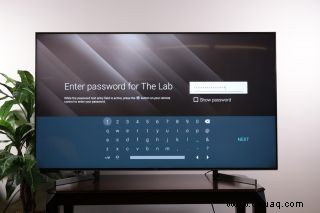
2. Geben Sie Ihr WLAN-Passwort ein. Wenn Ihr Netzwerk ausgewählt ist, müssen Sie Ihr Passwort eingeben, um die Anmeldung bei Ihrem Wi-Fi-Netzwerk abzuschließen. Verwenden Sie die Bildschirmtastatur und die Richtungstasten auf der Fernbedienung, um sich anzumelden.

3. Beenden Sie die Verbindung mit Ihrem Netzwerk. Nachdem Sie sich angemeldet haben, kann es einen Moment dauern, bis der Fernseher eine Verbindung hergestellt hat.

4. Akzeptieren Sie die Datenschutzerklärung. Wie jedes angeschlossene Gerät benötigen die Smart-TVs von Sony Ihre Erlaubnis für alle Inhalte und Anzeigeinformationen, die zwischen Ihrem Fernseher und Sony hin und her übertragen werden.
Als Nächstes führt Sie der Einrichtungsvorgang durch die Einrichtung Ihrer Antenne und das Scannen nach Kanälen, aber wenn Sie keine Antenne haben, ist Ihre erstmalige Einrichtung abgeschlossen.
So richten Sie Over-the-Air-Kanäle auf Ihrem Sony-Fernseher ein
Der nächste Teil der erstmaligen Einrichtung besteht darin, Ihre Live-TV-Quellen abzurufen. Wenn Sie eine Antenne oder eine Kabelverbindung verwenden, die den HF-Anschluss anstelle von HDMI von einer Kabelbox verwendet, ist dies der richtige Zeitpunkt, um Ihre Kanäle einzurichten.

1. Wählen Sie Ihre Quelle für Live-Inhalte aus. Stellen Sie sicher, dass die Verbindung richtig angeschlossen ist, und wählen Sie entweder „Set-Top-Box“ für über HDMI angeschlossene Kabel- und Satellitenboxen oder „Integrierter Tuner“ für alles, was über eine Koaxialverbindung an den Fernseher angeschlossen wird.
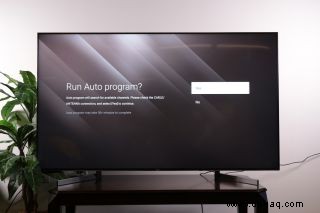
2. Auto-Programm ausführen. Klicken Sie auf Ja, um mit der Suche nach verfügbaren Kanälen über Ihre Antenne oder Kabelverbindung zu beginnen.
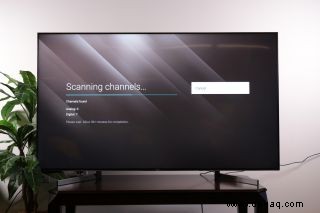
3. Warten Sie auf den Scan. Der eigentliche Sendersuchlauf kann einige Zeit dauern, daher ist jetzt eine großartige Gelegenheit, um sicherzustellen, dass Ihr Lieblingssofa oder -sessel gut vor dem Fernseher positioniert ist.
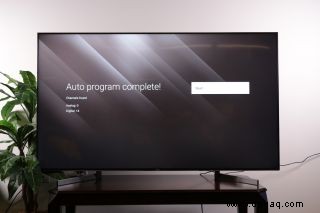
4. Auto-Programm ist abgeschlossen! Sobald der Fernseher mit dem Scannen fertig ist, erhalten Sie eine Meldung, die Ihnen zeigt, wie viele Kanäle gefunden wurden. Wenn die Zahl niedrig erscheint, sollten Sie Ihre Antenne für einen besseren Empfang neu positionieren und erneut suchen.
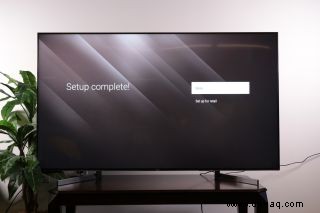
5. Einrichtung abgeschlossen. Nachdem nach Kanälen gesucht wurde, ist die Ersteinrichtung abgeschlossen.
So greifen Sie auf einem Sony-Fernseher auf den On-Screen-Kanalführer zu
Bei der Suche nach Sendungen und Filmen im Fernsehen ist nichts so hilfreich für die Navigation durch Live-Inhalte wie der Kanalführer auf dem Bildschirm. Das Aufrufen der Anleitung auf dem Bildschirm ist einfach, aber nicht intuitiv. Glücklicherweise bietet Ihnen Sony zwei verschiedene Möglichkeiten, dies zu tun.
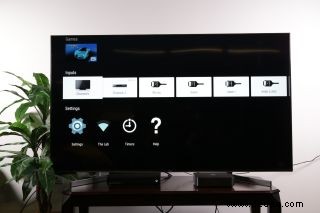
1. Zu Live-TV wechseln. Zunächst müssen Sie auf Live-TV zugreifen. Drücken Sie dazu entweder die TV-Taste auf Ihrer Fernbedienung oder navigieren Sie zur Quellenleiste auf dem Startbildschirm. Wählen Sie in der Quellenleiste Kanäle aus, um Live-TV anzuzeigen.
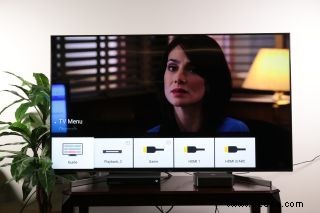
2. Möglichkeit 1:Drücken Sie die TV-Taste. Wenn Sie Live-TV ansehen, können Sie durch Drücken der TV-Taste auf den Bildschirmführer zugreifen, der mehrere TV-bezogene Optionen aufruft, einschließlich des Bildschirmführers und Eingaben für andere Medienquellen, wie z. B. einen Blu-ray-Player oder ein Spiel Konsole.
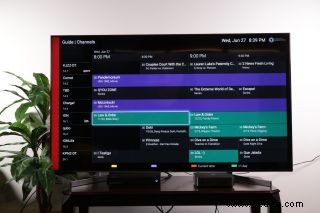
3. Option 2:Drücken Sie die Guide-Taste. Sie können auch direkt zur Anleitung auf dem Bildschirm springen, indem Sie die Taste "Guide" auf der Fernbedienung drücken.
Entfernen oder Umbenennen von Kanälen auf einem Sony-Fernseher
Nachdem Sie alle verfügbaren Kanäle durchsucht haben, stellen Sie möglicherweise fest, dass einige dieser Kanäle für Sie nicht von Interesse sind, um sie regelmäßig anzusehen. Unabhängig davon, ob es sich um Kanäle in einer Sprache handelt, die Sie nicht sprechen, oder um Themen, die Sie nicht interessieren, oder einfach um etwas, das Sie nicht mögen, es ist einfach, unerwünschte Kanäle aus der Kanalliste zu entfernen.
Wenn Sie einen Kanal umbenennen möchten, können Sie das auch tun. Es dauert nur einen Moment und Sie können Ihre Stationen so anpassen, dass sie beliebig beschriftet werden.
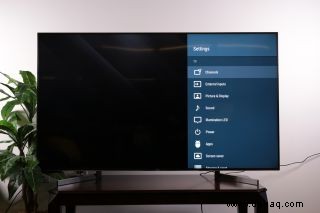
1. Kanaleinstellungen öffnen. Zuerst sollten Sie in das Einstellungsmenü gehen und die Kanaleinstellungen auswählen.
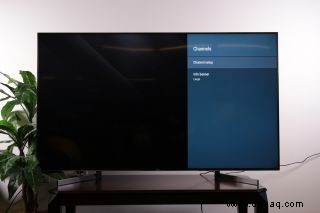
2. Öffnen Sie das Kanaleinrichtungsmenü. Im Kanaleinrichtungsmenü haben Sie die Wahl zwischen Live-Inhalten über Kabel und Antenne oder Filmen und TV-Sendungen von Google Play.
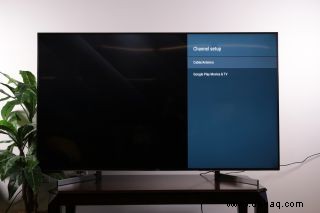
3. Wählen Sie Kabel-/Antennenkanäle aus. Um die Liste der Over-the-Air- oder Kabelkanäle zu bearbeiten, wählen Sie die Option Kabel/Antenne.
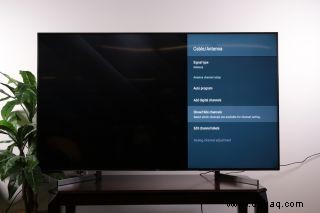
4. Gehen Sie zu Kanäle ein-/ausblenden. Im Kabel-/Antennenmenü wählen Sie Kanäle anzeigen/ausblenden, um die Liste der Kanäle zu bearbeiten, die in der Bildschirmführung angezeigt werden und die verfügbar werden, wenn Sie durch die Sender blättern.

5. Kanalliste öffnen. Daraufhin wird eine Liste aller auf Ihrem Fernseher angebotenen Kanäle mit Sendernummer und -name angezeigt. Neben jedem Eintrag in der Liste befindet sich ein kleines Kontrollkästchen, mit dem Sie die Kanäle abwählen können, die Sie ausblenden möchten.

6. Unerwünschte Kanäle abwählen. Nachdem Sie die unerwünschten Kanäle deaktiviert haben, drücken Sie einfach die Zurück-Taste, um diese Änderungen zu übernehmen und die unerwünschten Kanäle aus der Liste zu entfernen.
So bleibt Ihnen der Ärger erspart, immer wieder am Home Shopping Network oder dergleichen vorbeiblättern zu müssen.
Das Umbenennen von Kanälen ist ein ähnlicher Vorgang. Sorgen Sie dafür, dass kinderfreundliche Kanäle in der Bildschirmübersicht leicht zu finden sind, indem Sie sie in „Kind 1“, „Kind 2“ usw. umbenennen. Benennen Sie den alten Wiederholungskanal in „Opa“ um oder ändern Sie die lokale PBS-Tochtergesellschaft in „PBS“. ," anstelle der verwirrenden Stationskennung, die sie verwenden mögen.
1. Kanaleinstellungen öffnen. Rufen Sie zunächst das Einstellungsmenü auf und gehen Sie zur Kanaloption.
2. Wählen Sie Kabel/Antenne. Gehen Sie im Kanaleinrichtungsmenü zur Kabel-/Antennenoption, um einzelne Kanalbezeichnungen zu bearbeiten.
3. Gehe zu Kanallabels bearbeiten. Scrollen Sie im Menü nach unten zur Option Kanalbezeichnungen bearbeiten.

4. Senderliste öffnen. Dadurch wird eine Liste aller Kanäle und Sender angezeigt, die für das Fernsehgerät verfügbar sind.

Wählen Sie den Kanal aus, den Sie umbenennen möchten, und drücken Sie die Eingabetaste.

Sobald Sie die umzubenennende Station ausgewählt haben, wird die Bildschirmtastatur angezeigt. Hier können Sie bis zu sieben Zeichen eingeben und jeden gewünschten Kanal umbenennen.
Lernen Sie den Startbildschirm und die Einstellungen auf Ihrem Sony-Fernseher kennen
Jede Smart-TV-Plattform hat ihr eigenes einzigartiges Layout, also nehmen Sie sich einen Moment Zeit, um den Startbildschirm Ihres Fernsehers kennenzulernen. Während einige Konkurrenten minimalistische Ribbon-Oberflächen verwenden, die am unteren Bildschirmrand verlaufen, verfügt die Android TV-Version von Sony über einen vollständigen Startbildschirm mit mehreren Menüs zum Navigieren. Ein Teil dieser Unordnung kann gezähmt werden, aber die zahlreichen Menüs sind eingebrannt, sodass Sie sich zurechtfinden müssen, um sich nicht verloren zu fühlen, wenn Sie vom Ansehen eines YouTube-Videos zum Anpassen der Einstellungen springen möchten.
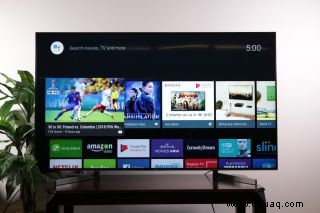
1. Empfehlungen. Als Erstes sehen Sie eine große Reihe von Empfehlungen. Die Empfehlungen reichen von Inhalten wie Sportveranstaltungen und Filmen, die von verschiedenen Apps angeboten werden, bis hin zu kostenlosen Angeboten und Hilfethemen. Wenn Sie nicht so viele Empfehlungen wünschen oder kontrollieren möchten, welche Apps Inhalte bewerben können, sehen Sie sich unseren Leitfaden zum Bearbeiten und Deaktivieren von Empfehlungen an.

2. Ausgewählte Apps. Als nächstes finden Sie den Abschnitt "Empfohlene Apps", der mehrere beliebte und beworbene Apps auflistet. Diese Auswahl ist bei weitem nicht vollständig (Google bietet Hunderte von Apps für Android TV an), enthält aber viele gängige Apps wie Netflix, Hulu und mehr.

3. Apps und Spiele. Als nächstes finden Sie Apps in einer Zeile und Spiele in einer anderen. Unter der Überschrift „Apps“ finden Sie alle installierten Apps, die noch nicht in der Liste „Empfohlene Apps“ angezeigt werden. Leider bedeutet dies, dass Sie nach der Installation möglicherweise nach einer einzelnen App suchen müssen, es sei denn, Sie deaktivieren Empfohlene Apps.
Spiele sind eine andere Geschichte. Auch wenn Sie kein Interesse an Spielen auf Ihrem Smart-TV haben, sollten alle Spiele-Apps, die Sie installieren, standardmäßig unter der Überschrift "Spiele" angezeigt werden.
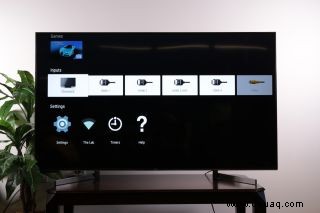
4. Eingaben und Einstellungen. Am unteren Rand des Startbildschirms finden Sie Eingaben und Einstellungen. Der Eingabebereich zeigt alle Ihre angeschlossenen Geräte an, von Kanälen für Live-, Over-the-Air-Inhalte bis hin zu Mediaplayern und Spielkonsolen.
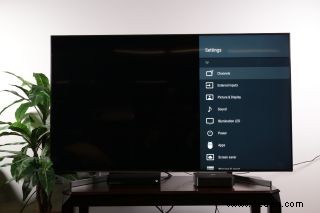
5. Das Hauptmenü Einstellungen. Hier finden Sie Optionen für Kanäle, externe Eingänge, Bild und Anzeige, Ton, Anzeige-LEDs, Strom- und Energieverbrauch, Apps, Bildschirmschoner, Speicher und mehr.
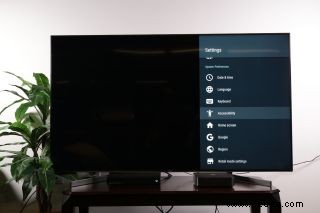
6. Netzwerk- und Zubehöreinstellungen. Über ein Netzwerk- und Zubehörmenü können Sie Ihr drahtloses Netzwerk auswählen, Google Cast aktivieren, Bluetooth-Geräte verbinden und die Sprachinteraktion über die Fernbedienung aktivieren.
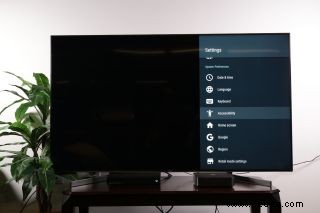
7. Systemeinstellungen. In den Systemeinstellungen können Sie die Uhrzeit und das Datum, die bevorzugte Sprache, das Erscheinungsbild der Bildschirmtastatur und alle gewünschten Barrierefreiheitsoptionen anpassen. Sie können auch den Startbildschirm nach Ihren Wünschen anpassen, Ihr Google-Konto und Ihre Regionseinstellungen anpassen und Samba Interactive TV aktivieren.
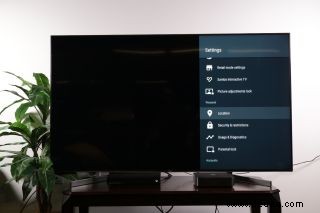
8. Persönliche Einstellungen. Im persönlichen Bereich des Einstellungsmenüs können Sie auf Ihre Standorteinstellungen, Sicherheit und Einschränkungen, Nutzung und Diagnose zugreifen und diese anpassen. Außerdem können Sie die Kindersicherung aktivieren.
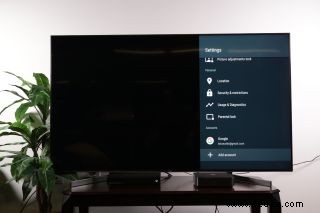
9. Kontoeinstellungen. Weiter unten im Menü sehen Sie die auf dem Fernseher angemeldeten Google-Konten, und Sie haben die Möglichkeit, Konten hinzuzufügen oder zu entfernen.
So finden und installieren Sie Apps auf Ihrem Sony-Fernseher
Genau wie Ihr Smartphone bietet Ihr Smart TV ein vernetztes Erlebnis und mit Apps machen Sie das Beste daraus. Egal, ob Sie die neuesten Sendungen und Filme streamen, Spiele spielen oder Informationen über die Welt um Sie herum abrufen möchten, es stehen Ihnen Hunderte, sogar Tausende von Apps zur Verfügung, die mit Ihrem Android TV funktionieren.

1. Öffnen Sie den Google Play Store. Um Apps für Ihr Android TV zu finden und zu installieren, verwenden Sie den Google Play App Store. Genau wie Ihr Telefon werden Sie mit Menüs voller Apps begrüßt und erhalten Tools, um genau das zu suchen und zu finden, was Sie wollen.
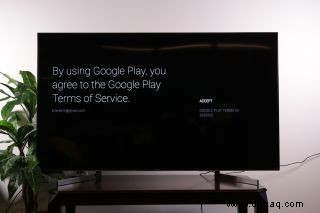
2. Nutzungsbedingungen akzeptieren. Wenn Sie sich zum ersten Mal im Google Play Store anmelden, müssen Sie die damit verbundenen Nutzungsbedingungen akzeptieren. Diese unterscheiden sich nicht wesentlich von den Nutzungsbedingungen, die auf Ihren anderen Smart-Geräten angeboten werden, aber Sie können die Details auf dem Bildschirm überprüfen, bevor Sie sie akzeptieren.
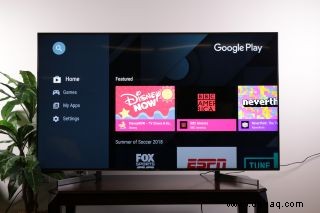
3. Sehen Sie sich die Optionen an. Der Hauptbildschirm des Google Play Store bietet eine Reihe hervorgehobener Apps und mehrere Zeilen mit vorgestellten Apps, die in verschiedene Kategorien unterteilt sind. Einzelne Apps werden durch große gekachelte Symbole mit leuchtenden Logos und auffälligen Grafiken dargestellt.

4. Wählen Sie eine App aus. Um eine App auszuwählen, navigieren Sie einfach mit den Richtungstasten auf der Fernbedienung und markieren Sie die betreffende Kachel. Drücken Sie die Eingabetaste, um Details zur App anzuzeigen.
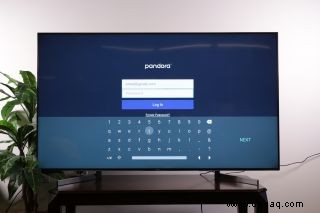
5. Rufen Sie App-Informationen auf. Auf dem Bildschirm können Sie Informationen über die App anzeigen, einschließlich einer Beschreibung dessen, was die App tut. Sie können auch Details zu den in der App angebotenen Diensten und Funktionen erfahren, erfahren, ob es In-App-Käufe gibt, und anhand einer Auswahl von Screenshots eine Vorschau der App erhalten. Sie können auch Kundenrezensionen lesen, um zu erfahren, ob andere Benutzer der App mit der Erfahrung zufrieden sind.

6. Installieren Sie die App. Sobald Sie Ihre Entscheidung getroffen haben, können Sie die App installieren, indem Sie auf die Schaltfläche „Installieren“ klicken. Dies beginnt mit dem Herunterladen und Installieren der App, und ein Fortschrittsbalken zeigt Ihnen, wie weit Sie mit dem Installationsprozess fortgeschritten sind. Wenn Sie versehentlich auf Installieren geklickt haben, können Sie jederzeit vor Abschluss der Installation abbrechen.

7. Öffnen Sie Ihre neue App. Nach der Installation wird die Schaltfläche „Installieren“ durch eine Schaltfläche „Öffnen“ ersetzt, mit der Sie die App öffnen können, ohne den App Store zu verlassen.

8. Löschen Sie unerwünschte Apps. Wenn Sie die App jetzt oder später deinstallieren möchten, können Sie dies im Google Play App Store tun. Auf der Informationsseite der App gibt es jetzt für jede App, die Sie installiert haben, eine Deinstallationsschaltfläche. Das Entfernen einer App ist so einfach wie das Drücken von Deinstallieren.

Option:Sony Select. Sie können auch eine Sammlung von von Sony empfohlenen Apps durchsuchen, indem Sie Sony Select verwenden, das in der Leiste „Ausgewählte Apps“ auf Ihrem Startbildschirm angezeigt wird. Wie der vollständige App Store bietet diese kuratierte Sammlung von Apps eine Auswahl in einer Reihe von Kategorien, aber diese Apps sind aus mehreren Gründen handverlesen:Einige sind einfach beliebt, einige werden für Sony-Fernseher empfohlen und andere sind bezahlte Werbung .
So melden Sie sich bei Apps und Diensten auf einem Sony Android TV an
Nachdem Sie eine App heruntergeladen haben, die Sie verwenden möchten, müssen Sie sich bei Ihrem Benutzerkonto anmelden. Wenn Sie die App noch nicht verwendet haben, müssen Sie ein Konto einrichten. Wenn Sie es regelmäßig verwenden, ist die Anmeldung schnell und einfach.

1. Öffnen Sie die App. Unabhängig davon, ob Sie dies über den App Store oder den Startbildschirm tun, öffnen Sie zunächst die App.
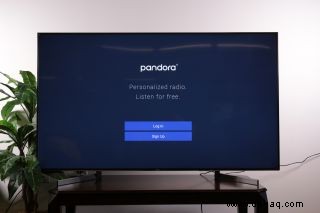
2. Gehen Sie zur Anmeldeseite. Wenn Sie die App zum ersten Mal öffnen oder sich abgemeldet haben, gelangen Sie zu diesem Bildschirm, auf dem Sie sich bei einer vorhandenen App anmelden oder ein Konto einrichten können.

3. Verwenden Sie nach Möglichkeit die Schnellanmeldung. Wenn Sie bereits ein Konto haben, das Sie für diese App auf Ihrem Telefon oder online verwenden, können Sie den vollständigen Anmeldevorgang überspringen, indem Sie einen Code von Ihrem anderen Gerät eingeben. Dies erspart Ihnen die mühsame Eingabe von Informationen über die Bildschirmtastatur des Fernsehers, die etwas klobig sein kann.
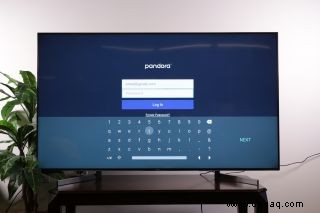
4. Melden Sie sich mit Ihren Kontoinformationen an. Wenn Sie die Schnellanmeldungsoption nicht verwenden können, können Sie sich immer noch auf die altmodische Weise mit Ihrem Benutzernamen/Ihrer E-Mail-Adresse und Ihrem Passwort anmelden.

5. Anmeldung abgeschlossen. Wenn Sie die richtigen Informationen erfolgreich eingegeben haben, sind Sie angemeldet und können loslegen.
So aktivieren Sie Untertitel auf Ihrem Sony-Fernseher
Untertitel können äußerst hilfreich sein, egal ob Sie schwerhörig sind oder einfach nur einen einfacheren Weg suchen, gemurmelten Dialogen zu folgen. Auch wenn es sich nicht um ein Barrierefreiheitsproblem handelt, können Untertitel beim Fernsehen nützlich sein, um das Verfolgen einer Sendung bei geringer Lautstärke zu erleichtern oder wenn im selben Raum wie Ihr Fernseher einfach viele Umgebungsgeräusche zu hören sind.

1. Öffnen Sie die Barrierefreiheitseinstellungen. Um Untertitel auf Ihrem Sony TV zu aktivieren, gehen Sie auf dem Startbildschirm zum Einstellungsmenü. Gehen Sie von dort aus zu den Barrierefreiheitseinstellungen im persönlichen Menü der Einstellungen.
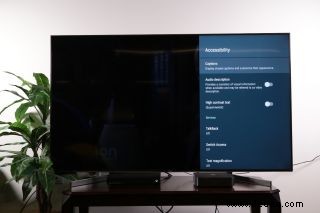
2. Öffnen Sie das Untertitelmenü. Unter Barrierefreiheit ist die erste Option Untertitel. Wenn Sie dies öffnen, können Sie Untertitel für Kabel- und Antenneninhalte oder Streaming und andere Internetmedienquellen aktivieren. Wenn Sie regelmäßig Untertitel benötigen, ist es wahrscheinlich am besten, beide zu aktivieren.
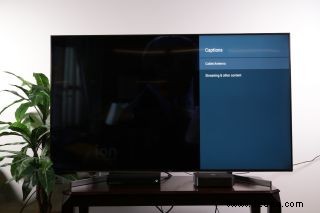
3. Wählen Sie Ihre Medienquelle aus. Sie können die Untertiteleinstellungen basierend auf der Medienquelle anpassen, mit einem Menü für Kabel- und Antennenkanäle und einem anderen für Streaming-Medien. Dies liegt vor allem daran, dass die beiden Medien TV-Sendesignale und Streaming-Video Untertiteldaten auf unterschiedliche Weise codieren.

4. Überprüfen Sie die Untertiteleinstellungen. Gehen Sie unter den Einstellungen für Kabel- und Antennenuntertitel zur CC-Anzeige und Sie können wählen, ob Untertitel standardmäßig aktiviert, standardmäßig deaktiviert oder aktiviert werden sollen, wenn sie stummgeschaltet sind.
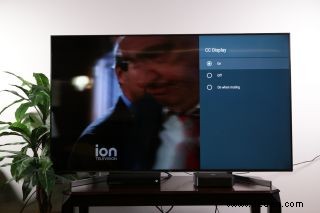
5. Untertitel aktivieren. Um Untertitel zu aktivieren, schalten Sie CC Display auf ON.

6. Bestätigen Sie, dass Untertitel funktionieren. Bevor Sie mit den Einstellungen fertig sind, sollten Sie sicherstellen, dass die Untertitel jetzt richtig angezeigt werden, indem Sie auf Live-TV umschalten. Wenn alles richtig funktioniert, erhalten Sie jetzt eine Textbeschriftung für jeden Dialog direkt auf Ihrem Bildschirm.